- 主页
- /
- 文章

专用实例分析
 在此文章中
在此文章中 反馈?
反馈?管理员可以使用 Control Hub 中的分析功能获取可视化的交互式数据,从而显示使用情况、采用趋势等重要信息。浏览数据,因为它会自动适应您实时指定的参数。
专用实例分析
专用实例分析和可视化功能让您能够监控整体呼叫质量和终端使用情况的详细信息。专用实例分析可视化和报告使合作伙伴和客户能够深入了解有关呼叫设备的设置、效率和整体使用情况。合作伙伴和客户在做决策时可以采用此洞察和报告。
作为组织的完全管理员、只读管理员或支持管理员,您有权在 Control Hub 中访问各种报告,具体取决于您的部署。您可以使用此信息来评估组织中使用专用实例服务和设备的情况,以及使用频率。您可以使用分析来跟踪和评估您的云协作产品组合中的服务。
您可以将这些报告以 PDF、PNG 或 CSV 格式导出。
服务体验
服务体验
“服务体验”控制板帮助您根据呼叫数量、地点或呼叫持续时间分析服务质量分布和流量趋势。
CMR 必须提供严重隐藏秒数 (SCS) 值。对于呼叫质量评级,必须提供此值。
此方面的设备详细信息通过专用实例收集,呼叫质量详细信息则通过 CDR 获取。
呼叫量状态
呼叫量状态
| 1 |
从 Control Hub 中的客户视图,转至。 此时将显示分析概述页面。 |
| 2 |
转至服务体验控制板。 |
| 3 |
单击通话量状态卡查看关于呼叫完成情况的信息,例如呼叫尝试、成功、失败和中断。 在显示的页面上,您可以选择多种筛选器,从而根据您的选择对图表进行可视化显示。有关更多信息,请参阅专用实例分析图表。 |
呼叫音频质量
查看呼叫音频质量
| 1 |
从 Control Hub 中的客户视图,转至。 此时将显示专用实例概述页面。 |
| 2 |
转至服务体验控制板。 |
| 3 |
单击呼叫音频质量卡查看关于呼叫质量的信息。 在显示的页面上,您可以选择多种筛选器,从而根据您的选择对图表进行可视化显示。有关更多信息,请参阅专用实例分析图表。 |
资产使用情况
资产使用情况
资产使用情况控制板显示关于组织中终端和耳机使用情况的图表。
CDR、CMR 和设备详细信息通过专用实例收集。
非使用终端拨打的呼叫既不会显示也不会包含在资产使用情况图表中。例如中继到中继或会议桥接器等。因此,资产使用 图表不会显示任何中小企业专用实例集群类型的数据。
呼叫计数趋势
查看有关呼叫计数趋势的详细信息
| 1 |
从 Control Hub 中的客户视图,转至。 此时将显示专用实例概述页面。 |
| 2 |
转至资产使用情况控制板。 |
| 3 |
单击呼叫计数趋势卡查看与来自所选专用实例集群的终端相关的图表。 在显示的页面上,您可以选择多种筛选器,从而根据您的选择对图表进行可视化显示。有关更多信息,请参阅专用实例分析图表。 |
呼叫持续时间趋势
查看有关呼叫持续时间的详细信息
| 1 |
从 Control Hub 中的客户视图,转至。 此时将显示专用实例概述页面。 |
| 2 |
转至资产使用情况控制板。 |
| 3 |
单击呼叫持续时间趋势卡查看图表,其中提供了涉及终端和耳机的呼叫的持续时间信息。 在显示的页面上,您可以选择多种筛选器,从而根据您的选择对图表进行可视化显示。有关更多信息,请参阅专用实例分析图表。 |
流量分析
流量分析
流量分析控制板显示与呼叫流量位置和呼叫流量分析相关的图表。
呼叫流量位置显示由资产处理、根据呼叫允许控制 (CAC) 位置分类的呼叫分布,而呼叫流量分析则显示由资产处理、根据不同呼叫类型分类的呼叫分布。
呼叫流量位置
呼叫流量位置
| 1 |
从 Control Hub 中的客户视图,转至。 此时将显示专用实例概述页面。 |
| 2 |
转至流量分析控制板。 |
| 3 |
单击呼叫流量位置卡查看有关基于呼叫允许控制 (CAC) 位置的呼叫分布的信息。 在显示的页面上,您可以选择多种筛选器,从而根据您的选择对图表进行可视化显示。有关更多信息,请参阅专用实例分析图表。 |
呼叫流量分析
呼叫流量分析
| 1 |
从 Control Hub 中的客户视图,转至。 此时将显示专用实例概述页面。 |
| 2 |
转至流量分析控制板。 |
| 3 |
单击呼叫流量分析卡查看有关基于呼叫类型的呼叫分布的信息。支持的呼叫类型包括 P2P、ICT、SIP 中继、会议、MGCP、语音邮件、智能寻线、Webex Meeting 和混合呼叫。 对于归类为 ICT 类型的呼叫,必须在中继目标节点上安装遥测模块。 如果呼叫不属于任何支持的呼叫类型,则将其标记为“未分类”。 在受支持的呼叫类型中,Webex、电话会议和语音邮件要求您启用 PII。 在显示的页面上,您可以选择多种筛选器,从而根据您的选择对图表进行可视化显示。有关更多信息,请参阅专用实例分析图表。 |
容量分析
容量分析
“容量分析”控制板显示与中继使用情况相关的分析图表。
中继使用情况分析图表显示有关在呼叫管理器中配置的所有中继类型前五个中继的中继使用情况的信息。
中继使用情况
中继使用情况
| 1 |
从 Control Hub 中的客户视图,转至。 此时将显示专用实例概述页面。 | ||||||||||||||||||||
| 2 |
转至容量分析控制板。 | ||||||||||||||||||||
| 3 |
单击中继使用情况卡查看有关呼叫管理器中配置的所有中继类型的中继使用情况的信息。 在显示的页面上,您可以选择多种筛选器,从而根据您的选择对图表进行可视化显示。有关更多信息,请参阅专用实例分析图表。 中继使用情况还会根据呼叫计数和呼叫持续时间显示中继峰值利用率表格。您可以选择中继,并单击设置最大并发呼叫量来设置最大并发呼叫量。 您可以为一个特定的中继以及多个中继设置最大并发呼叫量。 要为一个特定的中继设置最大并发呼叫量,请单击该中继允许的操作中代表选项菜单的三个点。 要为多个中继设置最大并发呼叫量,请选择中继并单击设置最大并发呼叫量来为所有选定的中继设置该值。 以下是设置最大并发呼叫数的一些用例:
中继峰值利用率表显示以下详细信息:
|
报告和图表
如果您有 Control Hub 的有效帐户和必要凭证,那么可以通过站点管理访问“分析”页面。
-
图表以格林威治标准时间 (GMT) 显示数据。
-
如果专用实例从 X 版本升级至 Y 版本,则两个版本都将显示在分析图表中。最新数据在专用实例版本下显示,与最新升级版本对应。但是,选定时间内根据之前版本计数的呼叫将继续显示。
-
更改集群标识时,分析集群下拉列表将从后一天起显示更新的集群名称。服务体验和资产使用情况专用实例集群图表中的详细视图图表显示最新集群名称。较旧的集群名称会继续显示,代表之前处理过的呼叫数量。
-
分析现在支持用户过滤器。
-
您可以使用用户过滤器,如用户标识、URI 和电话号码,来过滤分析中的各个图表。如果尚未通过任何其他服务接受数据收集协议,则单击这些过滤器将为您提供审查和接受该协议的选项。
-
此信息也可在服务体验和资产使用情况图表的下载数据中获得。
-
Analytics 现在也支持呼叫号码 和呼叫号码 图表。
-
客户管理员必须更改用户过滤器支持所需的 PII 设置以及表示呼叫次数和被呼叫次数的图表。
-
有关如何使用专用实例分析图表的信息,请参阅下表:
|
报告 |
菜单导航 |
描述/情景 |
|---|---|---|
| CAC 位置带宽 |
|
显示按呼叫允许控制 (CAC) 位置分类的资产处理的呼叫分布。 情景:您的集群根据地理区域设置,您希望了解与南方办事处相关的进出北方办事处的呼叫流量。在 CAC 位置带宽图表中选择北方办事处。 |
| 呼叫音频质量 (CAQ) 分布 |
|
显示所有成功、中断和失败的呼叫(呼叫音频质量 (CAQ) 为良好、可接受、不佳)的分布。 有关更多信息,请参阅呼叫质量等级,表1。 呼叫分级说明。 情景:您的 IT 组织收到了特定集群中用户关于呼叫质量不佳的投诉,您想要了解此问题的普遍程度。检查呼叫音频质量 (CAQ) 分布图表,查看该集群中呼叫质量不佳的次数和百分比。 |
| 呼叫分类 |
|
显示基于呼叫分类的呼叫分布情况。呼叫可分为 OnNet(非 PSTN 呼叫)、OffNet(PSTN 呼叫)和 Internal(公司内部呼叫)。 情景:您刚刚听说了电话钓鱼诈骗的报道,想看看最近网外呼叫是否增加。您可以检查呼叫分类图表以查看网外呼叫的变化。 |
| 呼叫计数趋势 |
显示由资产处理的呼叫趋势,按终端总数和耳机总数分组。 情景:您的组织最近推出了一项增加陌生电话销售的新计划,您想看看随着时间的推移新计划对您的电话使用情况的影响。查看呼叫计数趋势图表以查看随着时间的推移呼叫是否增加。 |
|
| 呼叫持续时间趋势 |
显示随着时间推移的呼叫持续时间(单位:分钟)。 情景:您的 IT 组织即将逐步推出全新常见问题解答门户,您想看看每个阶段对 IT 专业人员处理呼叫所花费时间的影响。查看呼叫持续时间趋势图表以查看同事的呼叫处理时间是否有所减少。 |
|
| 呼叫失败分析 |
基于失败或中断呼叫的呼叫终止原因代码显示呼叫。 情景:您的电话系统运行时高度稳定,但您希望监控该系统,以确保一直高效。定期检查呼叫失败分析图表,以监控呼叫成功率变化。 |
|
| 呼叫媒体类型 |
|
根据呼叫媒体(音频/视频)类型显示所有成功、中断和失败呼叫的分布。 情景:由于新冠疫情在全球爆发,您的组织正在采用新的居家办公政策。您希望确保员工能够充分利用电话系统的功能,包括视频选项。此报告显示您在给定时间范围内进行视频呼叫的次数。 |
| 呼叫安全状态 |
|
显示根据安全状态处理的呼叫。经过身份验证或加密的呼叫是安全的。所有其他呼叫则不安全。 情景:您想要查看来自南方集群的不安全呼叫的次数。单击“呼叫安全状态”图表中的“安全”,然后查看“现实地点”图表中南方集群的呼叫次数。
|
| 呼叫状态分布 |
|
显示尝试、成功、失败和中断呼叫的次数和百分比。 情景:您希望了解南方集群中尝试视频呼叫的成功情况,因此可以单击呼叫媒体图表中的“视频”,然后单击现实地点图表中的南方集群。然后检查呼叫状态分布图表中的呼叫分布。 |
| 呼叫状态趋势(呼叫量状态) |
|
显示随着时间推移的成功、失败和中断呼叫趋势。 情景:您最近安装了硬件更新,现在想要监控系统性能。检查更新前两周至后两周的一段时间,看看是否有明显的趋势。 |
| CAQ 趋势 |
显示随着时间的推移良好、可接受和不佳质量呼叫的趋势。 情景:您的组织定期收到了有关呼叫质量差的投诉。您认为原因在于国定假日前几天呼叫量增加。使用 CAQ 趋势报告确定假日前呼叫质量是否下降。 |
|
| 编解码器 |
|
显示按呼叫编解码器类型处理的呼叫。您还可以查看所使用的各类编解码器的视图明细。 情景:您想查看北方集群所使用的编解码器类型。您可以在现实地点图表中选择北方集群,然后检查编解码器图表,以查看所使用的 H261 编解码器的数量。 |
| 设备池 |
|
显示由设备池中终端进行的所有成功、中断和失败呼叫的趋势。设备池提供快捷方法来定义一组可以分配给设备(如 IP 电话)的通用属性,而不是将单个属性分配给单个电话。显示根据您已创建的逻辑分组处理的呼叫。 情景:您创建了设备的逻辑分组:A 组、B 组和 C 组。C 组表示您的会议室设备。您想查看核心工作时间后这些设备的需求是否下降。您可以在设备池图表中选择“C 组”,然后检查按时间分布图表,查看使用量是否如预期一样急剧下降。 |
| 按资产分布 |
|
显示使用资产处理的呼叫(终端和连接到终端的耳机)。 情景:您想查看过去一年中使用耳机进行视频呼叫的次数。因此,选择“过去 12 个月”作为时间段,选择呼叫媒体类型图表中的“视频”,然后检查按资产分布图表,以查看所选标准使用耳机的呼叫次数和百分比。 |
| 按时间分布 |
|
显示一天中每隔 4 小时处理一次的呼叫。 情景:您想要调查组织内的视频呼叫习惯,以查看一天中同事是否有时间发起或接听大多数视频呼叫。您可以选择呼叫媒体类型图表中的“视频”,然后扫描按时间分布图表查看视频呼叫的分布情况。 |
| 终端媒体功能 |
|
显示根据终端发起和接听视频或音频呼叫的能力处理的呼叫。 情景:您想知道通过具有视频呼叫功能的终端池处理视频呼叫的次数。将鼠标悬停在终端媒体功能图表的“视频”上,以查看通过具有视频功能的终端处理呼叫的次数。然后将鼠标悬停在呼叫媒体类型图表中的“视频”上,以查看实际处理视频呼叫的次数。 |
| 终端系列 |
|
显示随着时间的推移终端处理的呼叫。 情景:北方办事处最近购买了新的 DX 类型终端,您想要查看 DX 终端的当前使用情况。您可以在现实地点图表中选择北方集群,然后转至终端系列图表,以查看 DX 系列的使用是否随着时间的推移逐渐增加。您还可以检查以确保上一个终端类型的使用随着时间的推移而逐渐减少。 |
| 耳机型号 |
|
显示随着时间的推移由耳机处理的呼叫。 情景:您的组织正在逐步采用新耳机,您想要查看随着时间的推移逐步使用新耳机和淘汰旧耳机的速度。 |
| 现实地点 |
|
显示基于位置的呼叫。 情景:您想要查看随着时间的推移南方办事处所使用的耳机型号。选择现实地点图表上的南方办事处,然后检查按型号分组的耳机图表中使用的耳机。 |
| Unified CM 集群 |
|
显示根据 Unified CM 集群处理的呼叫。 情景:您的组织已将许多设备移到新集群,您想要验证移动是否成功。转至设备池图表,然后选择已移动的设备。然后检查 Unified CM 集群图表,以确保设备现在位于新集群中。
|
| Unified CM 版本 |
|
显示按 Unified CM 集群分组的所有成功、中断和失败呼叫的分布。 情景:您想要查看北方办事处正在使用的 Unified CM 版本。在现实地点图表中选择北方办事处。然后检查 Unified CM 版本图表以确认北方办事处使用的 Unified CM 版本是否正确。 |
|
呼叫流量位置分布 呼叫流量位置 |
|
显示前五个位置的呼叫流量分布。 情景:您的集群根据地理区域设置,您希望分析与南方办事处相关的进出北方办事处的呼叫流量。在 CAC 位置图表中选择北方办事处。 |
| 呼叫方向 |
|
显示所有成功、中断和失败的呼入和呼出电话的分布。 情景:您想要查看在特定现实地点从办事处发起或接听呼叫的总次数。然后检查呼叫方向图表以验证该位置的所有呼入和呼出电话。 |
|
按时间的呼叫分布 |
|
显示某一天不同时间间隔的所有成功、中断和失败呼叫的趋势。 情景:您的组织正计划将服务扩展至新的地点,或分析低呼叫量呼叫类型的原因。此报告显示在给定时间范围内所选位置或特定呼叫类型的呼叫次数。 |
|
呼叫流量分析分布 呼叫流量分析 |
|
显示基于前五种呼叫类型流量的呼叫和呼叫趋势分布。 情景:您的组织想要分析低呼叫量呼叫类型的原因,并确定首选的呼叫类型。此报告显示基于前五种呼叫类型流量的呼叫次数和呼叫趋势。 |
|
呼叫状态 |
|
显示所有成功、中断和失败呼叫的分布。 情景:您的组织想要确定大多数时候呼叫失败、不成功和中断的原因。此报告显示在网络中发起和接听的所有呼叫类型的成功、中断和失败的次数。 |
| Over-the-Top (OTT) 呼叫 |
|
显示所有成功、中断和失败 OTT 呼叫的分布,亦称为移动和远程访问 (MRA) 呼叫:
情景:您想要分析和确定特定终端之间(如 MRA 和非 MRA 之间)的呼叫流量类型。在 MRA 呼叫图表中选择 MRA 至非 MRA。 |
| 呼叫允许控制 (CAC) 位置 |
|
按位置显示所有成功、中断和失败呼叫的分布,亦称为呼叫允许控制 (CAC) 位置。 情景:您的集群根据地理区域设置,您希望分析与南方办事处相关的进出北方办事处的呼叫流量类型。在 CAC 位置图表中选择北方办事处。 |
|
中继使用情况分布 |
|
显示在呼叫管理器中配置的前五个中继的中继使用情况分布。 情景:您的组织想要分析容量使用情况,并确定使用最大容量的中继。选择中继使用情况分布图表中的“中继”。 |
|
中继类型分布 |
|
显示在呼叫管理器中配置的前五个中继的中继类型分布。 情景:您的组织想要分析容量使用情况,并确定使用最大容量的中继。选择中继类型分布图表中的“中继类型”。 |
|
中继类型趋势 |
|
显示呼叫管理器中配置的所有中继类型的中继使用情况分布趋势。 情景:您的组织计划增加整体容量,并想要确定正在处理最大呼叫量的中继。选择中继类型趋势图表。 |
|
中继使用情况趋势 |
|
显示在呼叫管理器中配置的前五个中继的中继使用情况趋势。 情景:您的组织想要确定使用容量最少的中继,然后将其关闭,以减少整体容量使用量。选择中继使用情况趋势图表。 |
| 字段标题 | 描述 |
|---|---|
| 终端呼叫计数 | 至少涉及一个终端的呼叫次数。 终端呼叫计数还包括通过 Jabber 和 Webex Teams 发起的呼叫。 |
| 呼叫总分钟数 | 使用资产拨打的所有呼叫的总持续时间(分钟)。 |
| 呼叫中的终端总数 | 参与呼叫的终端总数。 一个终端可以参与多个呼叫。 |
| 耳机呼叫计数 | 涉及至少一个耳机的呼叫次数。 |
| 耳机呼叫分钟数 | 使用耳机拨打的所有呼叫的总持续时间(分钟)。 |
| 呼叫中的耳机总数 | 耳机参与呼叫的次数。 |
| 分类呼叫总数 | 来自所有地点和类别的呼叫总数。 |
| 联网呼叫计数 | 联网呼叫总数。联网呼叫为非 PSTN 呼叫。 |
| 网外呼叫计数 | 网外呼叫总数。网外呼叫为 PSTN 呼叫。 |
| 内部呼叫计数 | 在组织内发起的呼叫总数。内部呼叫为公司内呼叫。 |
|
OTT 呼叫 |
成功、中断和失败的 OTT 呼叫总数。亦称为移动和远程访问 (MRA) 呼叫。 |
|
中继上的呼叫总数 |
中继上录制的呼叫总数 |
|
会话初始协议 (SIP) 呼叫 |
来自 SIP 中继的呼叫总数 |
|
媒体网关控制协议 (MGCP) 呼叫 |
来自 MGCP 中继的呼叫总数 |
|
集群间 (ICT) 呼叫 |
来自 ICT 中继的呼叫总数 |
|
端对端 (P2P) 呼叫 |
来自 P2P 中继的呼叫总数 |
查看分析
运行分析
| 1 |
从 Control Hub 中的客户视图,转至。 将显示专用实例概述 页面。 您可以选择多租户来查看多租户分析可视化。 根据已启用的服务,您可以选择消息传递、呼叫、设备和详细的呼叫历史记录(从分析菜单中),以实现特定的分析可视化。 合作伙伴可以从 Cisco Webex 合作伙伴中心查阅客户的分析:
|
| 2 |
专用实例 概述 页面显示与 服务体验、 资产使用、 流量分析和 容量分析相关的卡片。 |
| 3 |
(可选)要查看 MRA 数据的分析,请启用仅 MRA 数据切换。
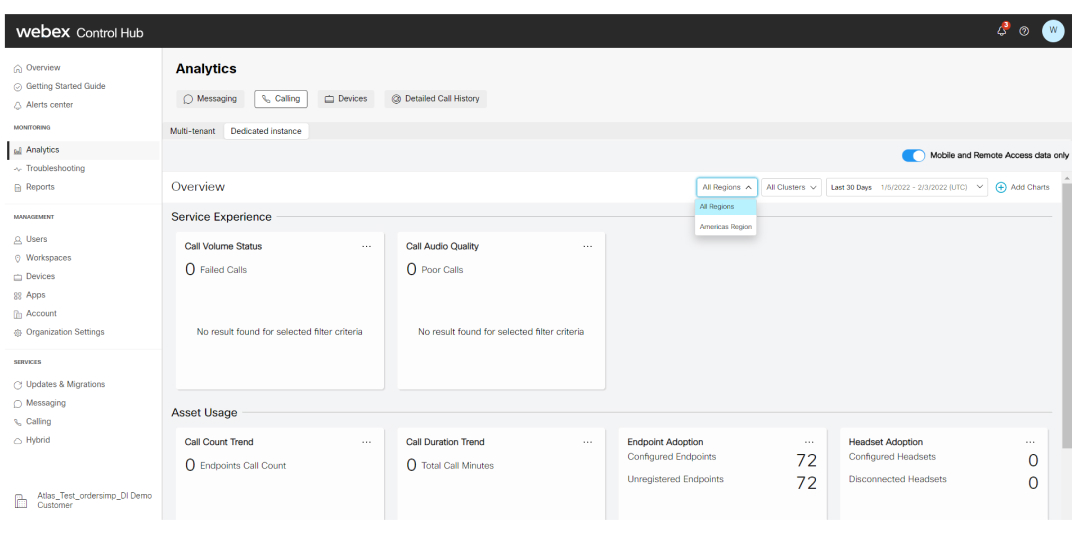 |
| 4 |
(可选)从区域选择区域选择区域下拉列表。 缺省设置为“所有 区域”。 区域代表在专用实例激活期间配置的数据中心的地理位置。 |
| 5 |
(可选)从集群选择区域选择下拉列表。 默认设置为所有集群。 |
| 6 |
若要根据时间段过滤图表中的数据,请单击右上角的下拉列表。 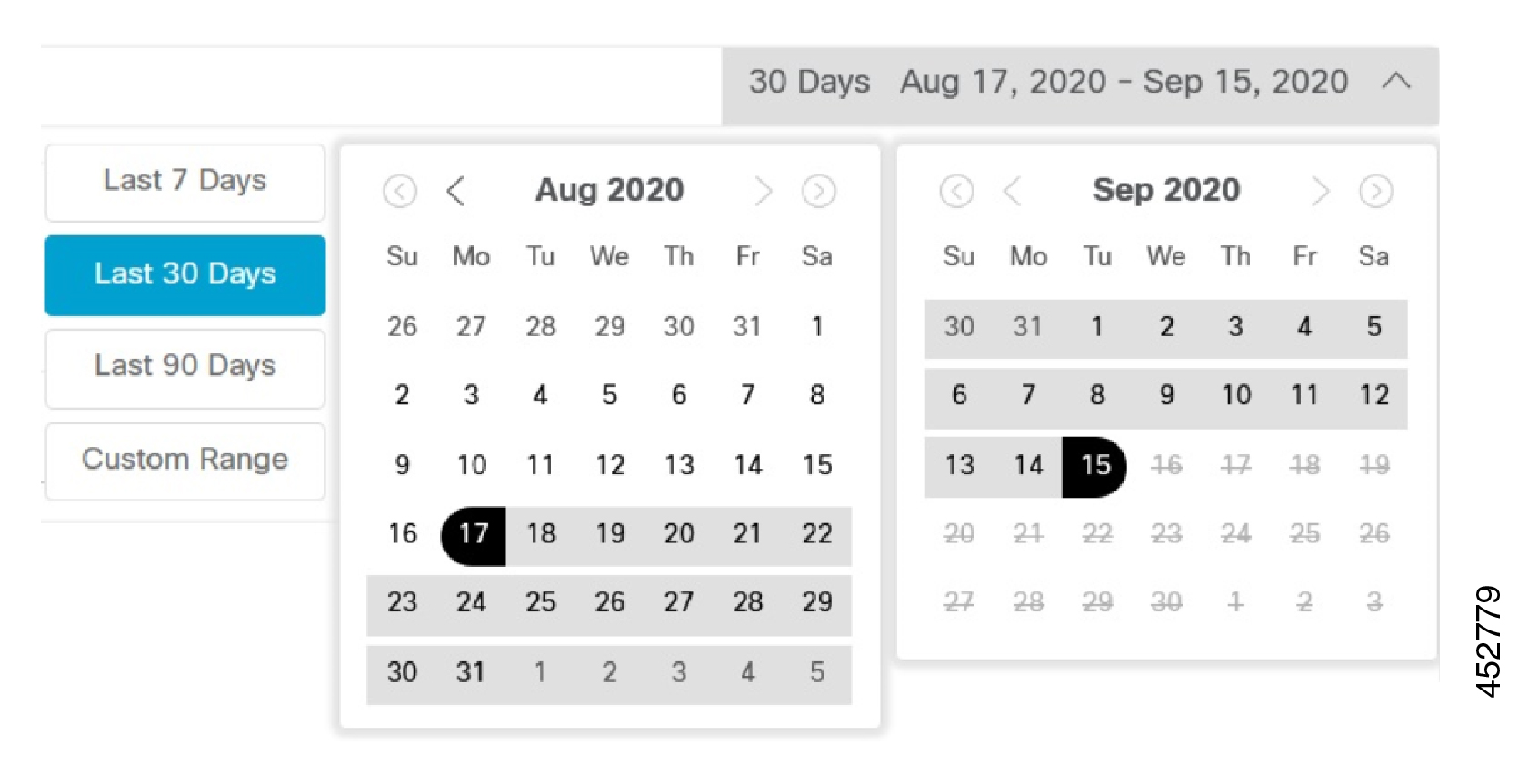 支持的时间范围包括昨天、最近 7 天、最近 30 天、最近 90 天和最近 12 个月。 您可以查看所选时段的图表。默认的时间范围是最近 30 天。 如果您从下拉列表中选择昨天,则向上和向下趋势将基于与前一天的两天前进行比较的数据。同样,如果您选择最近 7 天,则根据前 7 天数据与前两周数据的对比计算向上或向下趋势。 |
| 7 |
专用实例分析概述页允许您使用 单击右上角的添加图表选项,并从可用图表中选择要添加的图表。 您也可以删除卡。单击卡右上角的三个点,然后选择删除卡。 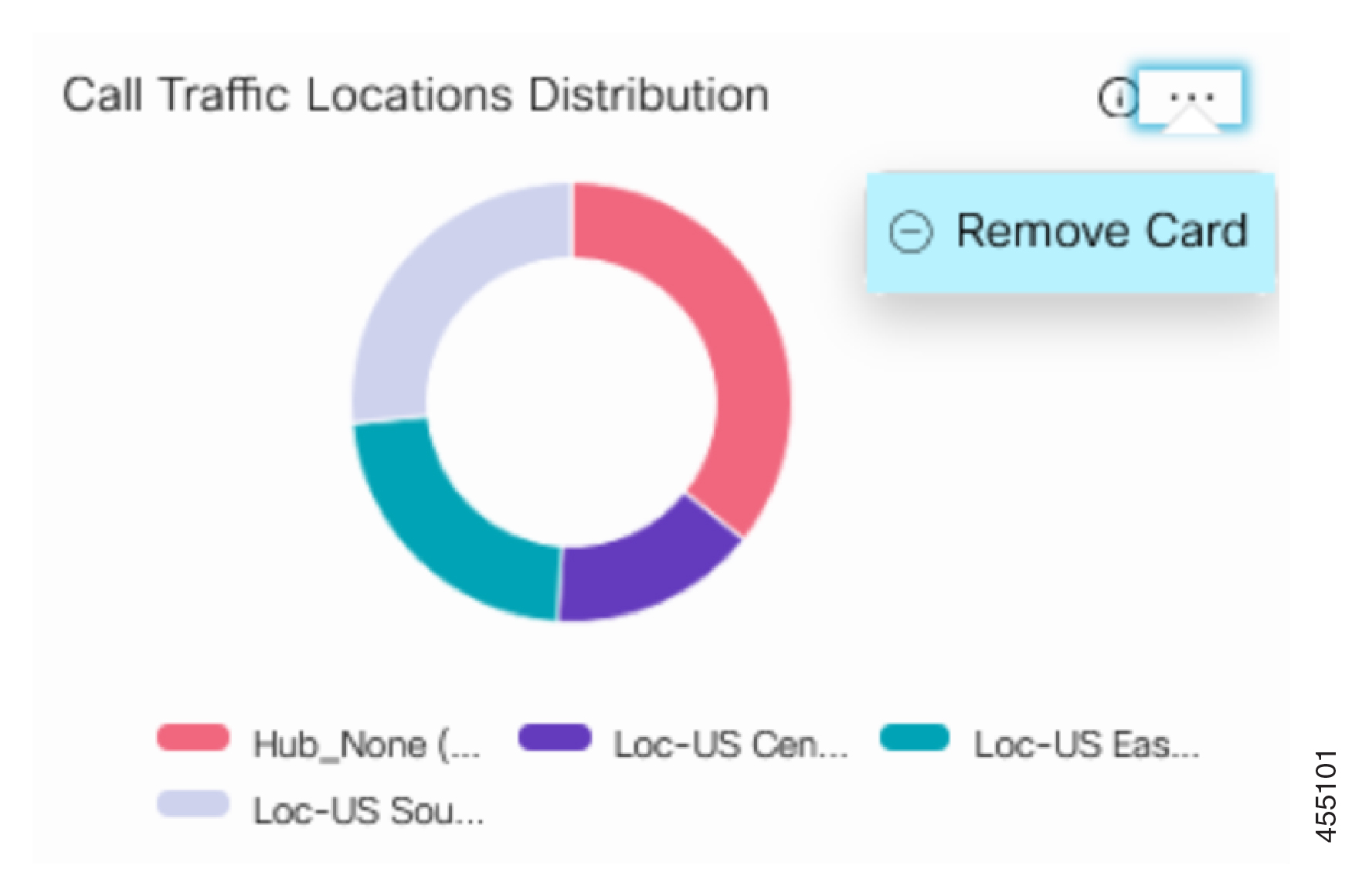 |
下载分析
下载分析
您可以使用下载按钮将图表中显示的数据导出到 Excel 文件中。
必须等到 Excel 报告下载完成,否则下载失败。
故障排除分析
故障排除分析
|
问题 |
分辨率 |
|---|---|
|
登录 Control Hub 后,不会显示专用实例选项卡。 |
分配给您的角色、范围或授权可能不正确或不充分。联系 Cisco TAC 支持人员。 |
|
单击专用实例标签页时,将显示 403禁止 消息。 |
|
|
分析 页面在Chrome中未加载未知模式。 |
转至,然后选择允许所有 Cookie。对于其他浏览器,使用相关菜单选项启用 Cookie. |
|
分析 UI 不加载图表。 |
|
|
在分析 UI 中,一些图表没有数据。 |
|
|
分析 UI 上的图表不显示数据。 |
检查遥测服务是否已停止。 |
|
分析 UI 上的图表显示不正确的数据。 |
联系 Cisco TAC 支持人员。 |
|
服务体验类别中的呼叫故障分析 图表不显示任何故障数据。 |
检查所有专用实例节点是否启用了专用实例服务参数中的带零持续时间标志的CDR日志呼叫 。如果没有为所有节点启用,请确保您已启用。 |
|
启用 PII 设置 |
要启用 PII 设置:
|


 与客户名称 相匹配的服务图标表示客户有权获得专用实例服务。
与客户名称 相匹配的服务图标表示客户有权获得专用实例服务。 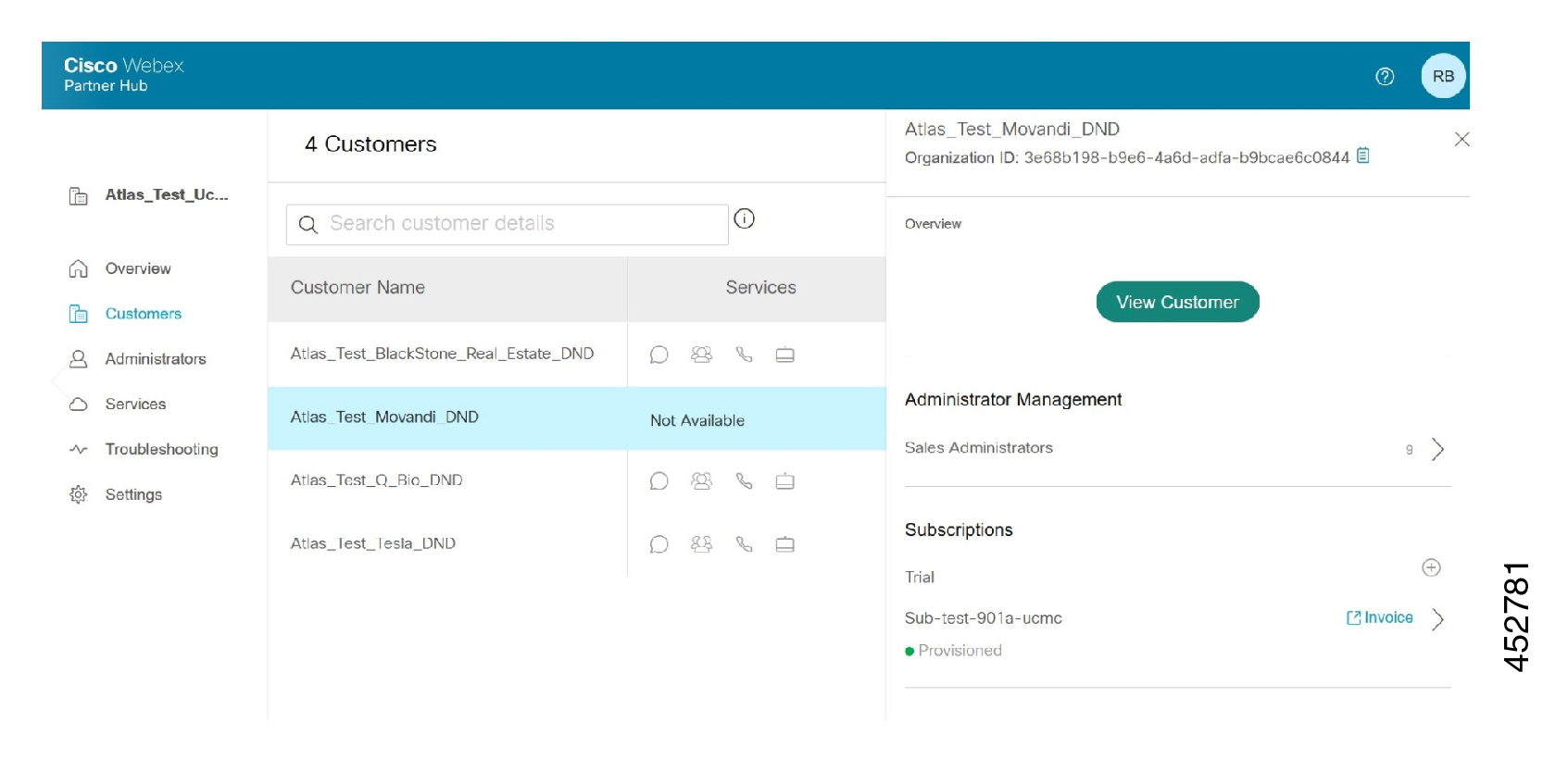
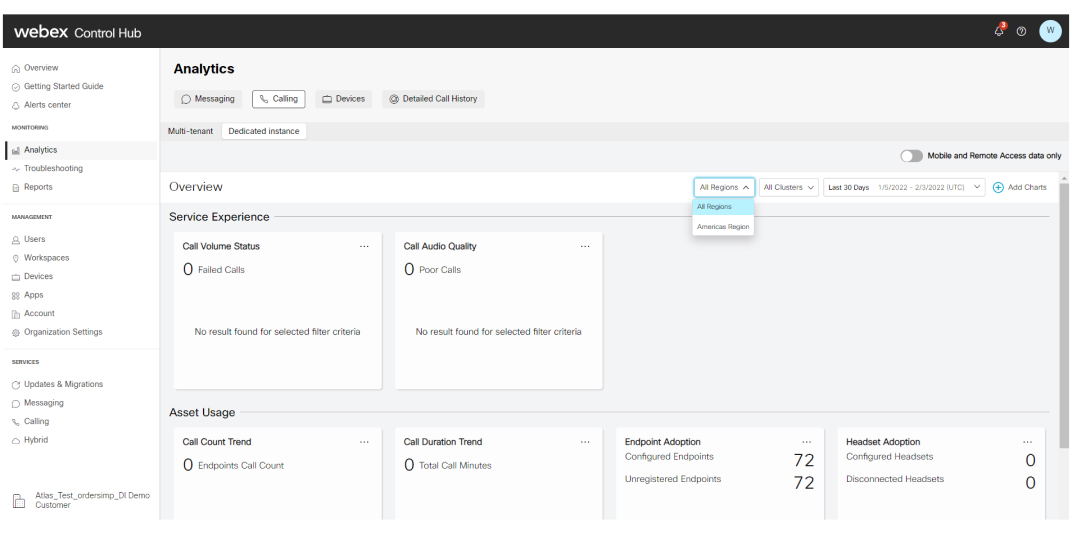
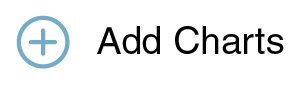 选项添加其他图表。
选项添加其他图表。
